Vous pouvez basculer entre des listes à l'aide de l'icône située dans le coin supérieur gauche de l'écran.
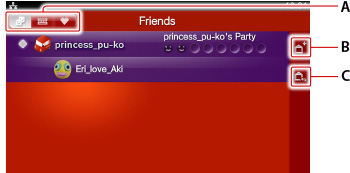
- A )
- Basculement entre les listes
 (Amis)
(Amis)La liste des amis qui rejoignent les Parties apparaît.  (Invitations)
(Invitations)La liste des Parties auxquelles vous êtes invité apparaît.  (Favoris)
(Favoris)L'historique des Parties que vous avez rejointes, ainsi que vos Parties favorites, apparaissent.
- B )
 (Créer une Party)
(Créer une Party)
Créez une Party.Bien que vous puissiez créer plusieurs Parties, vous ne pouvez rejoindre qu'une seule d'entre elles à la fois.
- C )
 (Revenir à une Party)
(Revenir à une Party)
Sélectionnez cette option pour revenir à la Party dont vous êtes actuellement membre. Cette touche n'apparaît que si vous êtes actuellement membre d'une Party.
Liste des amis qui rejoignent les Parties 
La liste des amis qui rejoignent les Parties apparaît. Sélectionnez une Party de la liste pour afficher son écran, à partir duquel vous pouvez rejoindre le chat vocal ou le chat textuel.
 (Membres) |
Le nombre de personnes actuellement membres d'une Party et les informations relatives aux amis qui ont rejoint la Party apparaissent. Cette icône s'affiche uniquement pour une Party avec des [Amis d'amis]. |
|---|
La liste des Parties auxquelles vous êtes invité 
La liste des Parties auxquelles vous êtes invité apparaît. Sélectionnez l'icône pour rejoindre la Party.
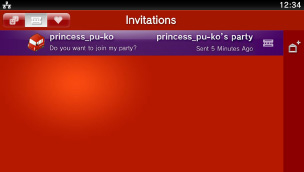
Favoris 
Vous pouvez ajouter vos Parties favorites à partir de l'historique des Parties que vous avez rejointes. Jusqu'à 20 Parties apparaissent dans l'historique et parmi celles-ci, vous pouvez en ajouter jusqu'à 10 comme Parties favorites. Sélectionnez  (indiquant qu'une Party n'est pas ajoutée aux Favoris) pour ajouter une Party sélectionnée aux favoris. Au-delà de 10 Parties favorites, les plus anciennes sont supprimées en premier. Une fois que vous possédez 10 Parties favorites, sélectionnez
(indiquant qu'une Party n'est pas ajoutée aux Favoris) pour ajouter une Party sélectionnée aux favoris. Au-delà de 10 Parties favorites, les plus anciennes sont supprimées en premier. Une fois que vous possédez 10 Parties favorites, sélectionnez  (Ajout aux Favoris) pour ajouter une nouvelle Party favorite et supprimer la plus ancienne.
(Ajout aux Favoris) pour ajouter une nouvelle Party favorite et supprimer la plus ancienne.

- A )
 (Uniquement joueurs invités)
(Uniquement joueurs invités)
Cette icône s'affiche pour une Party avec [Uniquement joueurs invités].- B )
 (Supprimer)
(Supprimer)
Sélectionnez cette option pour supprimer des Parties inutiles.